Lorsque nous allumer notre Windowsordinateur basé , il faut généralement attendre quelques secondes, voire quelques minutes, pour que le système démarre. A certaines occasions, cette attente peut devenir un véritable supplice, mais c'est quelque chose que l'on peut en partie corriger.
Avec cela, ce que nous voulons vous dire, c'est que nous avons la possibilité d'accélérer le démarrage de la Microsoft système d'exploitation avec quelques modifications. Il faut tenir compte du fait que nous sommes confrontés à un système d'exploitation extrêmement complexe et complet. C'est pourquoi sa mise en œuvre, notamment sur des PC un peu anciens ou limités, prend du temps. Cependant, grâce à toutes les fonctionnalités que présente ce logiciel, nous pouvons encore optimiser son démarrage avec quelques modifications spécifiques.

De cette façon, ce que nous réalisons est de gagner du temps sur une tâche que nous devons effectuer pratiquement quotidiennement sur l'ordinateur. De plus, dans certains cas et avec certains changements que nous allons mentionner, nous avons réussi à libérer une partie des ressources qui font partie de notre PC. Avec tout cela, en plus d'accélérer le démarrage du système d'exploitation Windows, nous acquérons une certaine maîtrise de la exécution et utilisation des programmes installés.
Par conséquent, ci-dessous, nous parlerons d'une série d'ajustements que vous pouvez effectuer pour améliorer cet aspect du système. La chose intéressante est que nous pouvons modifier Windows de manière simple même si nous n'avons pas de connaissances avancées sur ce logiciel. Ce que nous voulons vous dire, c'est que vous pouvez effectuer ces réglages même si vous commencez à travailler avec Windows 10 .
Accélérez le démarrage de Windows 10 avec ces astuces
La première chose que nous allons faire pour atteindre cet objectif est d'ouvrir le gestionnaire de périphériques système. C'est quelque chose que nous réalisons avec la combinaison de touches Ctrl + Shift + Esc. Ensuite, nous allons à l'onglet appelé Démarrer, où nous aurons la possibilité de désactiver tous ces programmes que nous ne voulons pas exécuter lorsque nous démarrons le PC. Beaucoup d'entre eux se configurent inutilement au démarrage du système.
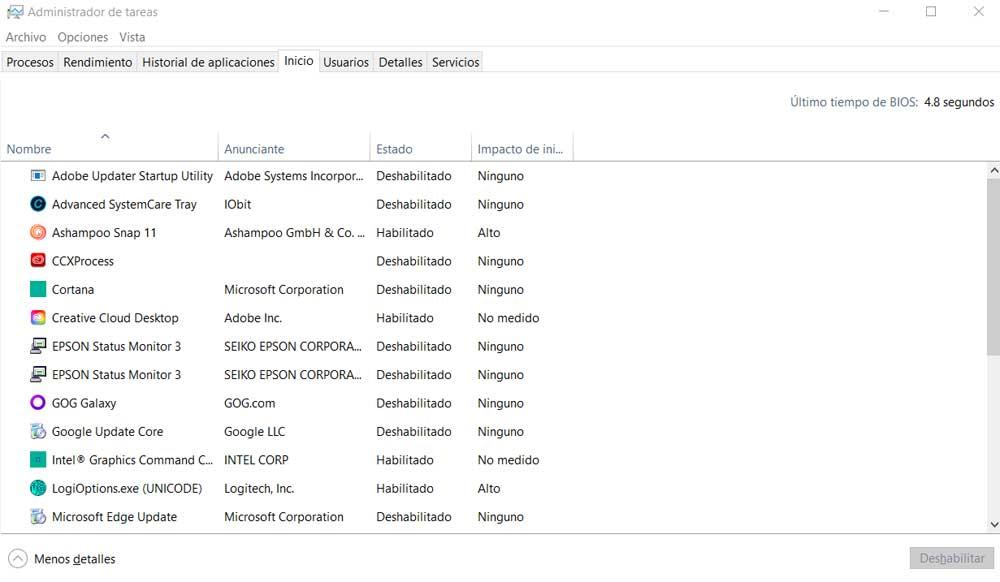
Nous devons faire quelque chose de similaire avec les applications Windows UWP qui s'exécutent automatiquement au démarrage du système. Dans ce cas, nous devons accéder à l'application de configuration à l'aide de la combinaison de touches Win + I et accéder à la section Applications. Ici, dans la section Démarrer, nous pouvons également décocher tout ces UWP dont on peut se passer au démarrage .
D'autre part, nous avons également la possibilité d'activer le fonction de démarrage rapide intégré à Windows. C'est quelque chose que nous réalisons à partir des options d'alimentation, en nous plaçant dans Choisissez le comportement des boutons marche / arrêt.

Dès que nous démarrons le système, la première chose que nous trouvons est le écran de verrouillage qui nous demande les identifiants d'accès . De plus, nous y trouvons d'autres éléments supplémentaires que nous pouvons éliminer pour accélérer le démarrage de Windows. C'est quelque chose que nous réalisons à partir de l'application Paramètres, nous plaçant dans ce cas dans la section Personnalisation. À partir de là, nous aurons déjà la possibilité de choisir les éléments que nous souhaitons supprimer de cet écran de verrouillage susmentionné.
Enfin, nous vous dirons que, si nous accédons à la fonction MSConfig, nous améliorerons également le démarrage du système en cochant simplement l'option Pas de démarrage de l'interface graphique .